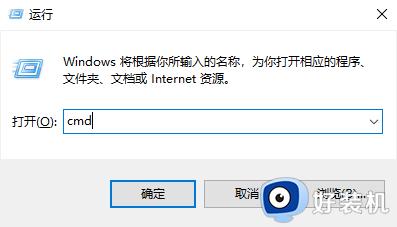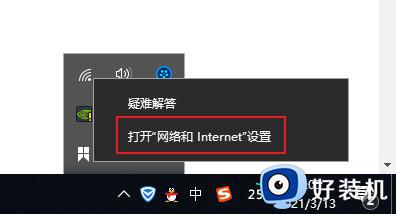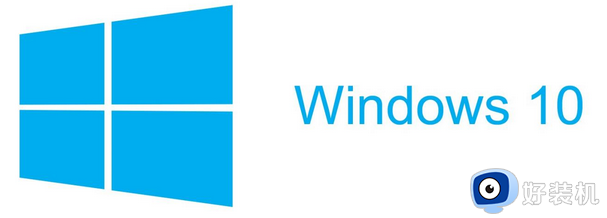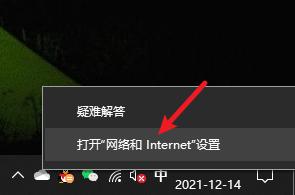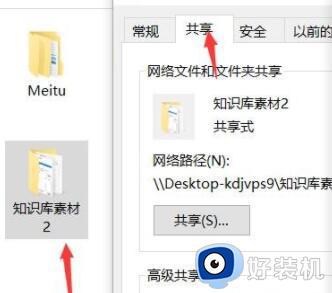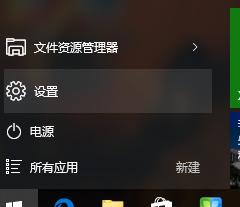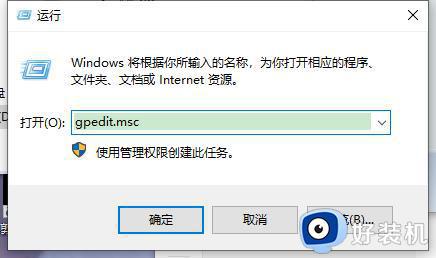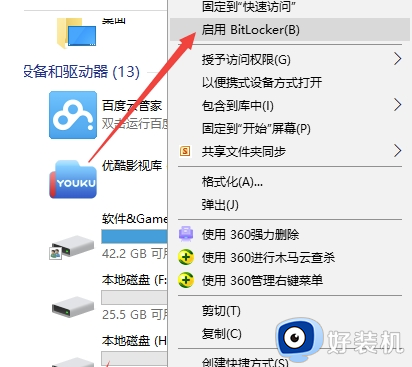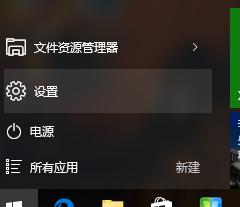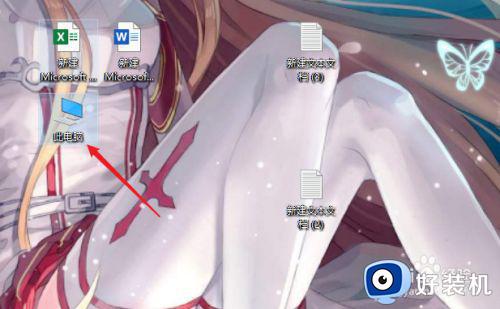win10ipv4手动设置保存不了怎么办 win10ipv4设置无法保存如何解决
时间:2023-06-06 17:47:44作者:huige
在win10专业版系统中,因为一些需求,需要自己手动设置ipv4地址才可以连接网络,但是有部分用户却遇到了ipv4手动设置保存不了的情况,这样就不能连接网络了,该怎么办才好呢,有遇到这样情况的用户们可以跟着小编一起来学习一下win10ipv4设置无法保存的详细解决方法吧。
方法如下:
1、首先我们按住键盘的“win+r”进入运行,然后输入“control”进入控制面板。
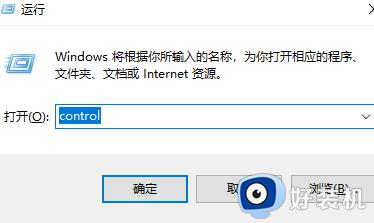
2、然后点击“控制面板”。
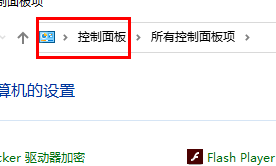
3、接着点击“网络和internet”。
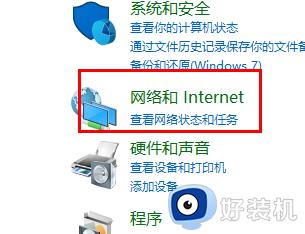
4、点击进入“网络和共享中心”。
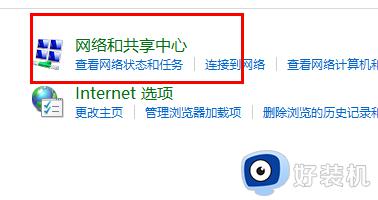
5、点击连接的接口。
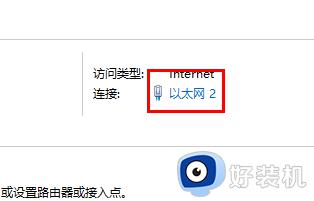
6、进去之后点击“属性”。
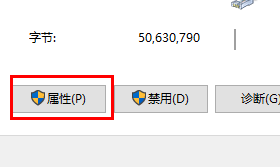
7、接着选择对应的ip接口,点击“属性”。
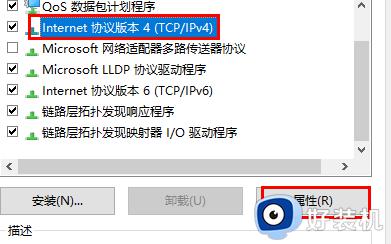
8、最后就可以手动输入了。
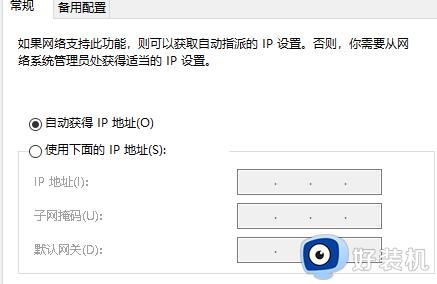
以上给大家介绍的就是win10ipv4手动设置保存不了的详细解决方法,大家有遇到一样情况的话可以学习上述方法步骤来进行解决吧。